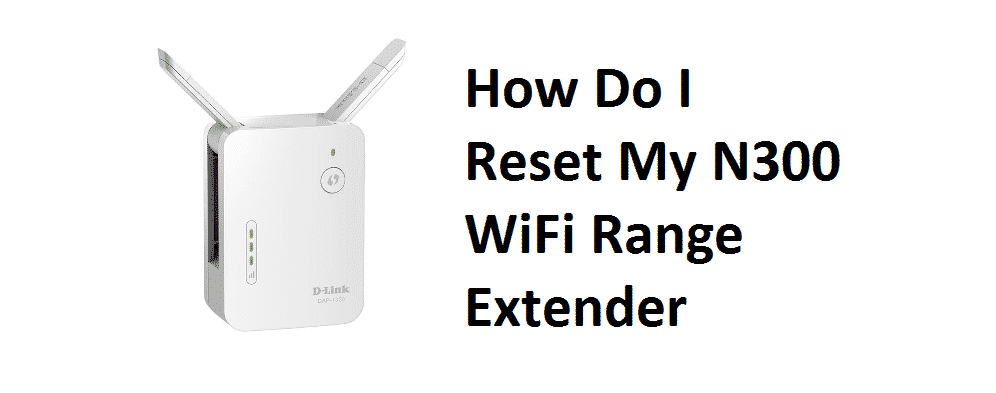Talaan ng nilalaman
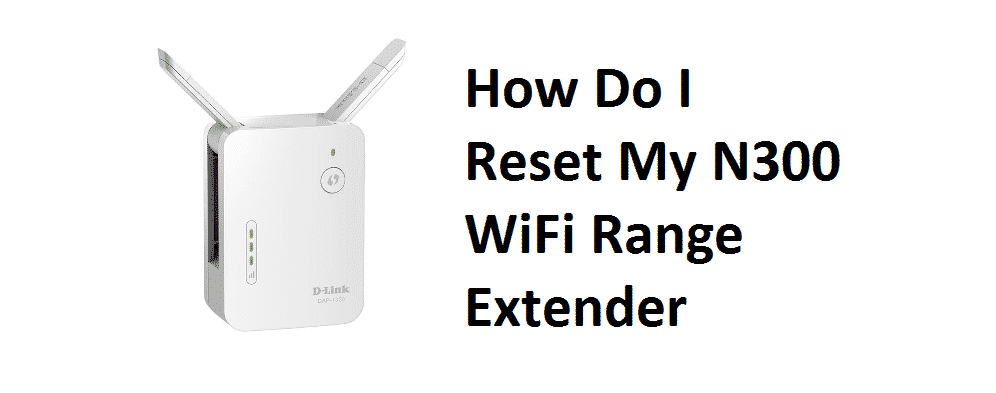
paano ko i-reset ang aking n300 wifi range extender
Sa mga araw na ito, tila mas pinasimple ang lahat kaysa sa dati. Anuman ang gusto mong gawin, makakahanap ka ng isang libong paraan upang gawin ito sa mas simpleng paraan. Katulad nito, nagpapatuloy ito kaugnay ng bawat solong gawain na ginagawa mo sa iyong nakagawiang buhay mula sa pagkuha ng solusyon para sa pinakamahirap sa iyong mga problema sa internet hanggang sa pag-reset ng iyong router. Kaya, kung nalilito ka at iniisip mong "Paano ko ire-reset ang aking N300 Wi-Fi Range Extender?" Dito, sa artikulong ito, tutulungan ka naming i-reset ang iyong range extender.
Ano ang Ibig Sabihin Namin Sa Pag-reset?
Tingnan din: Ethernet Over CAT 3: Gumagana ba Ito?Ang pag-reset ay talagang isang simpleng proseso kung saan madali mong maibabalik ang mga setting ng iyong range extender device sa mga factory default na kasama ng kagamitan. Ito ay isang napaka-kapaki-pakinabang na proseso na hindi lamang nagre-reset ng mga setting ngunit nagre-refresh din sa device upang gawin itong mas mabilis. Kapag ni-reset ang iyong N300 Wi-Fi range extender, ang kailangan mong gawin ay muling i-configure ito o maaari mong sabihing muling i-install muli ang device.
Paano Ko Ire-reset ang Aking N300 WiFi Range Extender?
Ang proseso ng pag-reset ng iyong N300 Wi-Fi range extender ay hindi kumplikado ngunit tulad ng paglalakad sa parke. Ito ay medyo madaling trabaho ngunit mayroong higit sa isang paraan upang gawin ito. Maaari mong i-reset ang iyong range extender sa dalawang magkaibang paraan. Para sa iyong kadalian ng paggamit, ipapaliwanag namin ang dalawa sa kanilasa ibaba:
Tingnan din: 4 na Solusyon Para sa Screen ng Aktibidad sa Dish TV na Patuloy na LumalabasDalawang Paraan Upang I-reset ang N300 Range Extender Extender
Sundin nang mabuti ang mga ibinigay na hakbang upang i-reset ang iyong range extender device sa wastong epektibong paraan.
- Sa Paggamit ng Ibinigay na Pindutan ng Pag-reset
Ang pinakamadaling paraan upang i-reset ang range extender ay sa pamamagitan ng paggamit ng maliit na “Reset button” na iyon. Sundin ang mga tagubilin para i-reset ang iyong range extender device gamit ang ibinigay na Reset button:
- Una, tingnan kung secure na nakakonekta ang iyong device sa power.
- Hanapin ang iyong device nang kaunti “ Button na Factory Reset.
- Makikita mo ang button sa likod o ibabang side panel.
- Gumamit ng maliit na paper clip o pin para pindutin ang button.
- Kailangan mong hawakan ang button na “Factory Reset” sa loob ng ilang segundo.
- Ang pagbitaw sa button ay magreresulta sa pag-reset ng iyong device.
- Sa pamamagitan ng Paggamit sa Website Page ng Setup
Kung mukhang hindi mo ma-reset ang device gamit ang ibinigay na pisikal na reset na button, mayroon ka pa ring opsyon na i-access ang web-based na setup page ng iyong Wi-Fi range extender.
Pagkatapos mag-log in sa iyong account, kailangan mong pumunta sa check na menu button na maaaring nasa isang sulok.
- I-tap ang Menu button na iyon
- Pumunta sa Mga Setting
- Mag-click sa “Other”
- Doon, makakakita ka ng “RESET” na button.
- I-tap iyon at makikita mo ang isang screen ng kumpirmasyon.
- Hihilingin sa iyo na Kumpirmahin ang iyong desisyon upang matiyak na ikaw ang gumagawaito.
- Sa sandaling matamaan mo ito, Voila! Magre-reset ang iyong range extender.
Konklusyon
Kaya, narito kung paano ko ire-reset ang aking N300 Wi-Fi range extender. Dapat mo ring tandaan na sa pamamagitan ng pag-reset ng device, ibinabalik mo ang mga default na setting na nangangahulugan na ang lahat ng pangalan ng network (i.e. SSID), pati na rin ang iyong na-customize na mga setting ng seguridad, ay tatanggalin sa sandaling pindutin mo ang Reset button. Ngunit, sa ilang mga kaso, kailangan ng factory reset para mabawi ang password ng admin o gawing maayos ang device.